本文的思想是在局域网中用一台电脑作为服务器,在其中建立一个文件夹,作为总的公开版本库。然后将这个文件夹共享,使其他客户机都可以访问,从而进行代码的管理。
一、下载安装文件
1、git核心: git-for-windows
Git-2.7.0-32-bit Git-2.7.0-64-bit
2、TortoiseGit
TortoiseGit-1.8.16.0-32bit TortoiseGit-1.8.16.0-64bit
3、中文支持语言包: TortoiseGit-LanguagePack
TortoiseGit-LanguagePack-1.8.16.0-32bit-zh_CN TortoiseGit-LanguagePack-1.8.16.0-64bit-zh_CN
二、安装文件
在服务器和客户机的电脑上分别按照顺序安装以上三个程序,一切按照默认安装即可。
三、配置
1、配置中文环境
在随便一个空白处点右键--->"TortoiseGit(T)"--->"设置",出现如下界面:
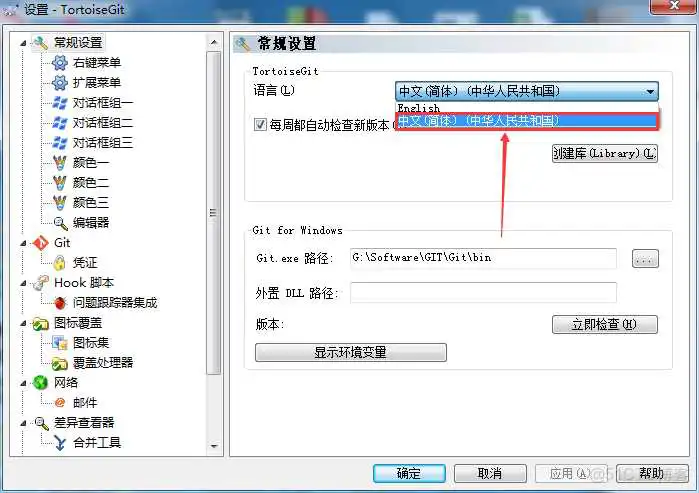
选择中文,点击确定即可。
2、在服务器端配置公开版本库
①在服务器端新建一个文件夹,进入该文件夹,右键然后点击"Git 在这里创建版本库(Y)",出现如下界面:

这里选中复选框,点击"确定"即可。
②点击"开始"--->"控制面板"--->"网络和共享中心",查看当前网络类型,然后点击"更改高级共享设置",选择对应的网络类型设置,注意开启"启用网络发现","启用文件和打印机共享","启用共享以便可以访问网络的用户可以读取和写入公用文件夹中的文件","关闭密码保护共享"这几个选项。
然后右键点击①中建立的文件夹--->"属性"--->"共享"--->"共享",出现如下界面:

选择"Everyone",注意要配置"读写"权限,点击"添加"--->"共享"即可。完成后会出现一个网络路径,如下图所示:

3、将服务器的公开版本库(共享文件夹)映射到客户端
在客户端右键"我的电脑"--->"映射网络驱动器",如下图所示:

点击"浏览"或者直接在前面输入框中输入" \WIN-4D2FH2H1ACodeWarehouse "来找到2.②最后一个图中所示的网络路径,点击"完成"我们就会发现自己的电脑中多出了一个"Z:"盘,其便是服务器端映射到客户机的公开版本库(共享文件夹)。
4、在客户端配置本地版本库

这里无需勾选复选框,点击"确定"即可。
②右键①中建立的文件夹--->"TortoiseGit(T)"--->"设置"--->"远端",出现如下界面:

窗口中"远端"项是名字,随便起一个填上吧。URL是更新路径,这里填上刚才映射下来的盘符,比如"Z:",第三项留空(私钥路径,如果你用SSH就需要填写)。
经过以上步骤,就可以在三.4.①中建立的本地版本库中右键进行"GIt 拉取"和"Git 推送"等操作了。
到此这篇git怎么用命令新建远程仓库(git创建远程仓库 局域网)的文章就介绍到这了,更多相关内容请继续浏览下面的相关推荐文章,希望大家都能在编程的领域有一番成就!
版权声明:
本文来自互联网用户投稿,该文观点仅代表作者本人,不代表本站立场。本站仅提供信息存储空间服务,不拥有所有权,不承担相关法律责任。
如若内容造成侵权、违法违规、事实不符,请将相关资料发送至xkadmin@xkablog.com进行投诉反馈,一经查实,立即处理!
转载请注明出处,原文链接:https://www.xkablog.com/jszy-glxz/26442.html
